抖音为什么拍的时候屏幕显示黑(为什么拍抖音屏幕是黑色)
拍视频与拍照不同,拍视频涉及到的设置和操作要更为复杂,甚至有些功能你还从未使用过,设置出错后期就会惨不忍睹。因为不懂设置和操作,你会损失很多的客户,也会显得你不专业!
下面就以索尼a7m3为例,为大家讲解一下在视频过程中一定会用到的功能与设置。文末还会给大家分享,关于我的,让你事半功倍的自定义设置。
1、伽马辅助
当在拍Slog时画面通常很灰,尤其在光线很亮的时候。如果此时开启伽马辅助,画面就会变得鲜亮,类似增加了LUT,但是不会影响本身的Slog设置,从储存卡导出的片仍然是灰片。

当图文配置设置为Slog2时

2、怎么拍120帧视频
因为视频的制式不同,只有选择NTSC制时,才能拍摄120帧的视频。
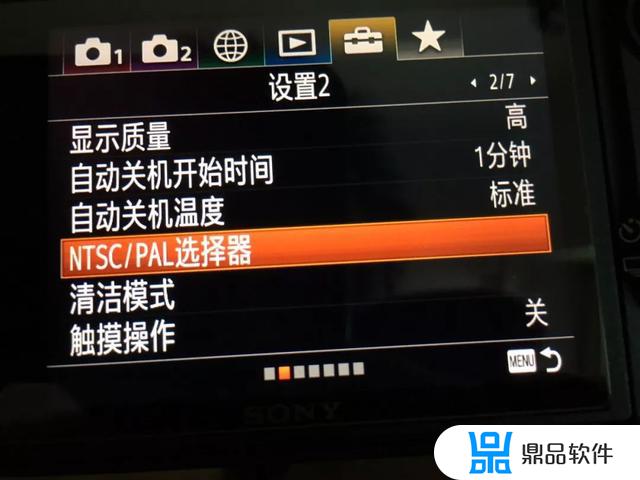
3、取景器
很多时候我们拍着拍着屏幕突然黑了,过一会儿又好了,那是因为取景器设置不对。将取景器设置为手动即可。(很多都不知道这个英文是什么意思,所以很难找到。)

4、上方拨盘按钮S&Q有什么作用?
当我们拍摄慢动作时,不能直接在相机上放慢观看的,当将拨盘转到S&Q时,就可以直接以慢动作形式记录并回放。特别要注意的是,此时记录短片不会记录声音。

可以在菜单中设置想要的慢动作或者快动作


6、斑马线、直方图
专业的摄像师都是通过斑马线和直方图来判断画面的曝光
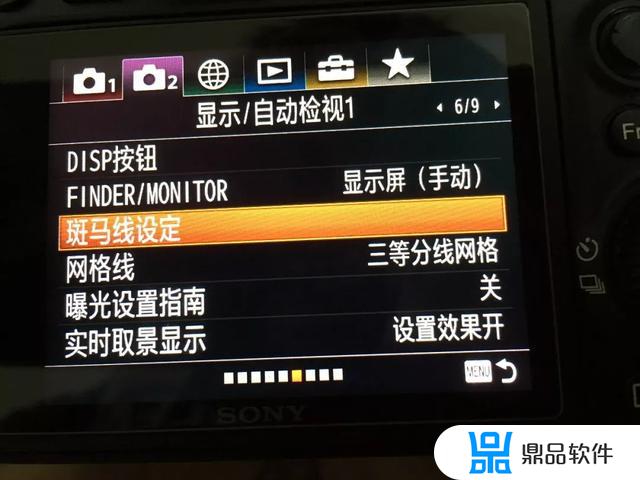
当斑马线设定打开后,过曝的部分就会显示出如图所示的斑马条纹。尤其在光线比较强烈的户外,可以通过斑马线和直方图来精确判断画面的曝光。要令画面的曝光准确,将曝光控制在斑马线出现的前一档即可。

7、峰值(对焦辅助)、放大对焦

只有在开启手动对焦的情况下,同时开启峰值才会显示如图所示的蚂蚁线。被蚂蚁线包围的范围就是对焦清楚的范围。

还可以设置放大对焦来辅助对焦,具体设置请见下文自定义键设置。
8、曝光补偿拨轮为什么不起作用
只有当上拨轮处于P、S&Q、S、A档时才可用。

9、菜单、按键、波轮都可以自定义
除了索尼给出的4个自定义快捷键(C1C2C3C4)以外,其他键都是可以自定设置;
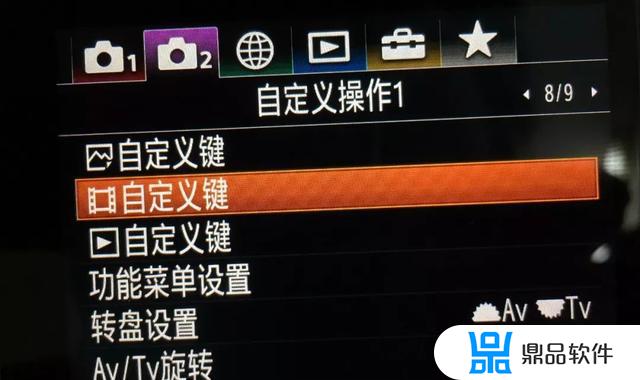
如果你觉得自定义按键太多太麻烦,或者某些设置遗漏了,还可以将经常用到的菜单命令设置到同一菜单栏,任意组合,任意排序。

10、拨盘①、②设置方法

首先将上拨盘转到视频录制键,然后设置好想要的参数

最后如图所示,选择储存即可。我一般会将①设置为25帧,②设置为120帧。这样不论在弱光环境,还是需要拍摄慢动作,都可以快速切换。
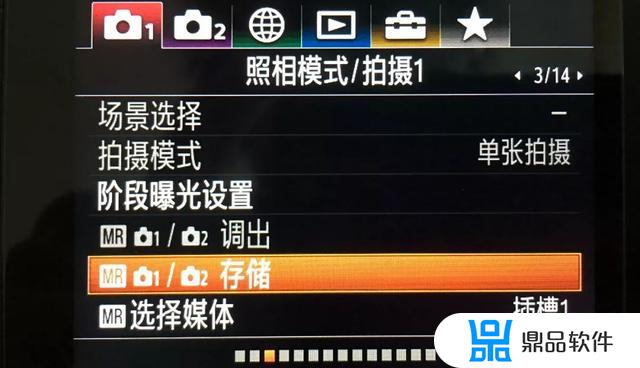
11、最后给大家分享一下拍视频,我常用的自定义键和自定义菜单设置,这些设置和功能都是拍视频经常会用到的,会让你操作事半功倍。
自定义键设置

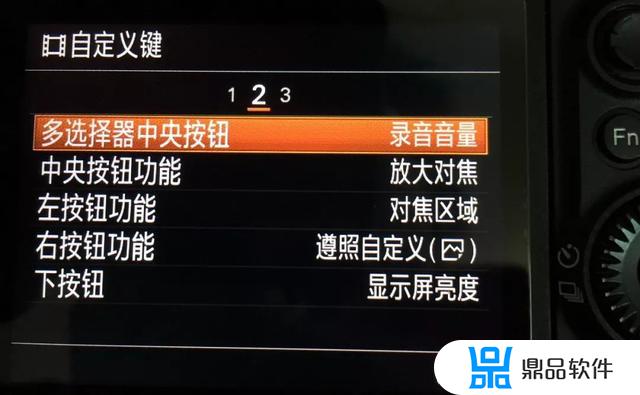

自定义菜单设置

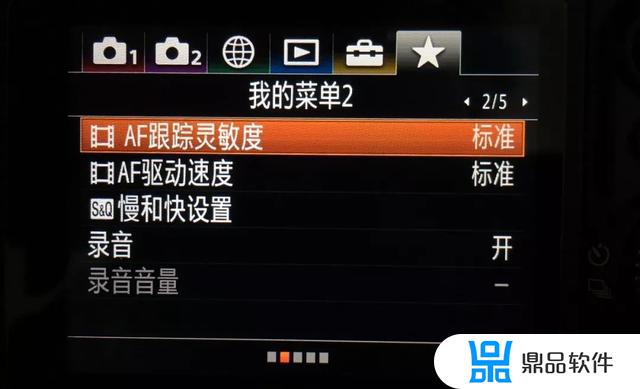

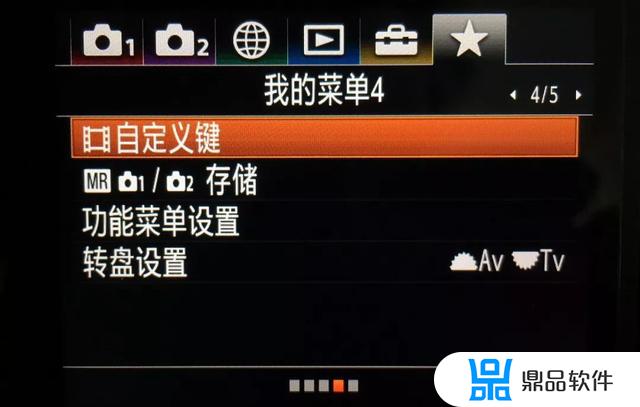
以上便是小编为大家带来的抖音为什么拍的时候屏幕显示黑,希望对大家有所帮助,更多内容请继续关注鼎品软件。














































